Az Apple június 7-i WWDC eseményén jelentette be és október 25-én adta ki Macintosh számítógépeire a macOS Monterey operációs rendszerét. A 12-es főverzió a nevét a Kalifornia államban található Monterey öbölről kapta. Megtörve egy közel évtizedes hagyományt, a korábbi verziókkal ellentétben a macOS Monterey-ben a tájképek helyett az absztrakt hátterek lettek a főszereplők.
Az új macOS-verzió megjelenéskor sokan számítottak arra, hogy viszontláthatják majd a névadó tájat képernyőjükön háttérképként, azonban nem így lett. Ezért három jóbarát, Andrew Levitt, Jacob Phillips és Taylor Gray fotós a tettek mezejére lépett, hogy megalkossák a macOS Monterey alapértelmezett háttérképét.
Napokat töltöttek a tökéletes hely megtalálásával, a kitartó keresés persze meg is hozta a gyümölcsét. Fotóiknak a témát a kaliforniai Pebble Beach melletti domboldalon található Lone Cypress (Magányos Ciprus) adta, mely a leírások szerint Észak-Amerika egyik legtöbbet fotózott fája. Ágait kábelekkel tartják egyben, életkorát 250 évre becsülik.
Taylor Gray egyébként profi fotós, akinek már a National Geographic magazinban is jelent meg képe. Ja, hát így könnyű, mondhatnánk. A feladat azonban odafigyelést és koncentrációt igényelt két okból is.
Először is, ha megnézzünk a macOS természeti témájú háttérképeit, mindegyik ikonikus lett és ezt a hagyományt a srácok sem akarták megszakítani. Rengeteg perspektívából készítettek felvételeket, sokszor kalandos körülmények között.
Másodszor pedig a macOS háttérképei dinamikus opcióban is elérhetőek, amely azt jelenti, hogy a nap több szakában is meg kellett örökíteni a tájat. A vállakozó kedvű trió az alábbi videóban is megosztotta élményeit.
A művet tehát statikus és dinamikus formátumban is letölthetjük, melyet az alábbi módon telepíthetünk.
Nyissuk meg egy új Finder ablakban a Letöltések mappát, ahol a macOS Monterey.heic nevű fájlon jobb egérgombbal válasszuk a beállítás asztali háttérképként opciót. Alternatív megoldásként a Rendszerbeállításokban az Íróasztal és képernyővédő beállításai alatt kattintsunk a „+” gombra a bal alsó sarokban, majd tallózzuk be a letöltött HEIC-fájlt tartalmazó mappát, és a Kiválasztás lehetőséggel importáljuk a fájlt.
A projektről további részleteket is megtudhattok az alkotók weboldalán.











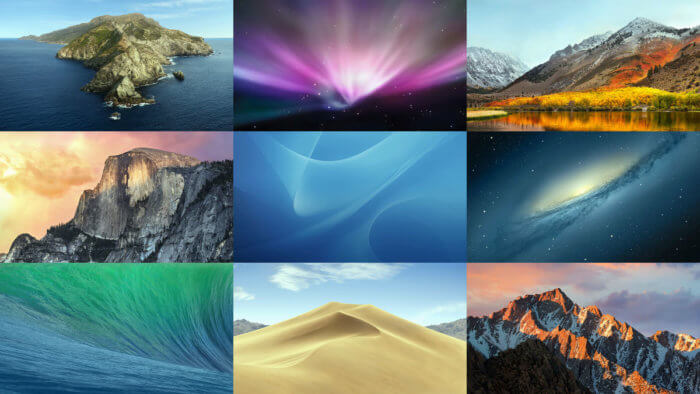








jesszus… ez egy borzalmasan rossz kompozíció lett
Szörnyű ez a honlap! A munkák nagyja szép.
Continue the discussion at Hozzászólok